Verifique se uma Atualização está Instalado no Windows: Como Fazer
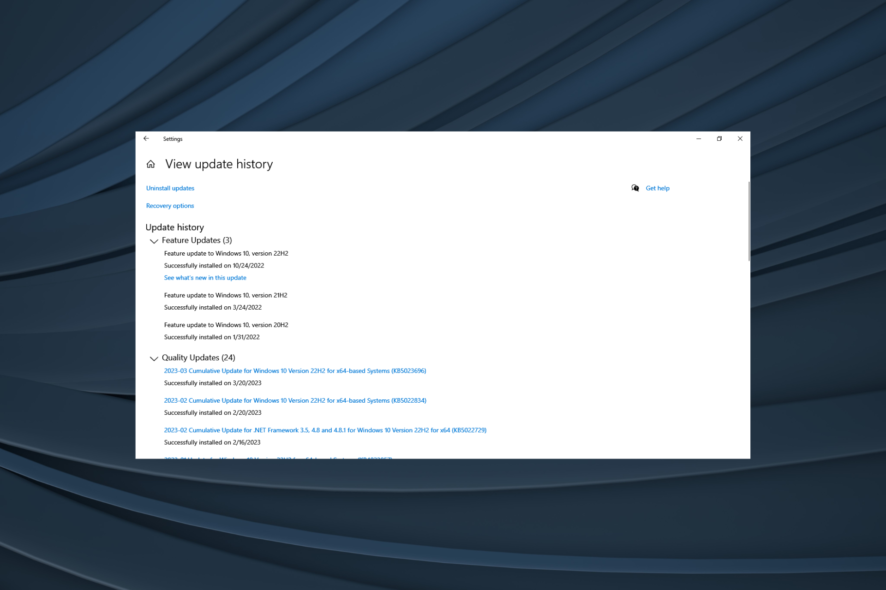 O sistema operacional Windows é um software complexo, e as atualizações regulares do Windows 10 o tornam um sistema confiável para usar. Instalar pacotes de serviço e atualizações menores ou maiores é um processo contínuo, e é importante verificar quais atualizações estão instaladas no Windows.
O sistema operacional Windows é um software complexo, e as atualizações regulares do Windows 10 o tornam um sistema confiável para usar. Instalar pacotes de serviço e atualizações menores ou maiores é um processo contínuo, e é importante verificar quais atualizações estão instaladas no Windows.
As atualizações do Windows geralmente corrigem bugs e falhas, introduzem atualizações de segurança para proteger o sistema de ameaças externas e adicionam novos recursos. Saber quais atualizações você tem instaladas no Windows pode ajudar a diagnosticar problemas. Continue lendo para descobrir!
Como saber se a Atualização do Windows está instalada?
1. Verifique a Versão do Windows OS
- Clique em Iniciar e selecione Configurações.
- Vá para Sistema.
- Clique na aba Sobre.
-
Em Sobre, vá para a seção Especificação do Windows.
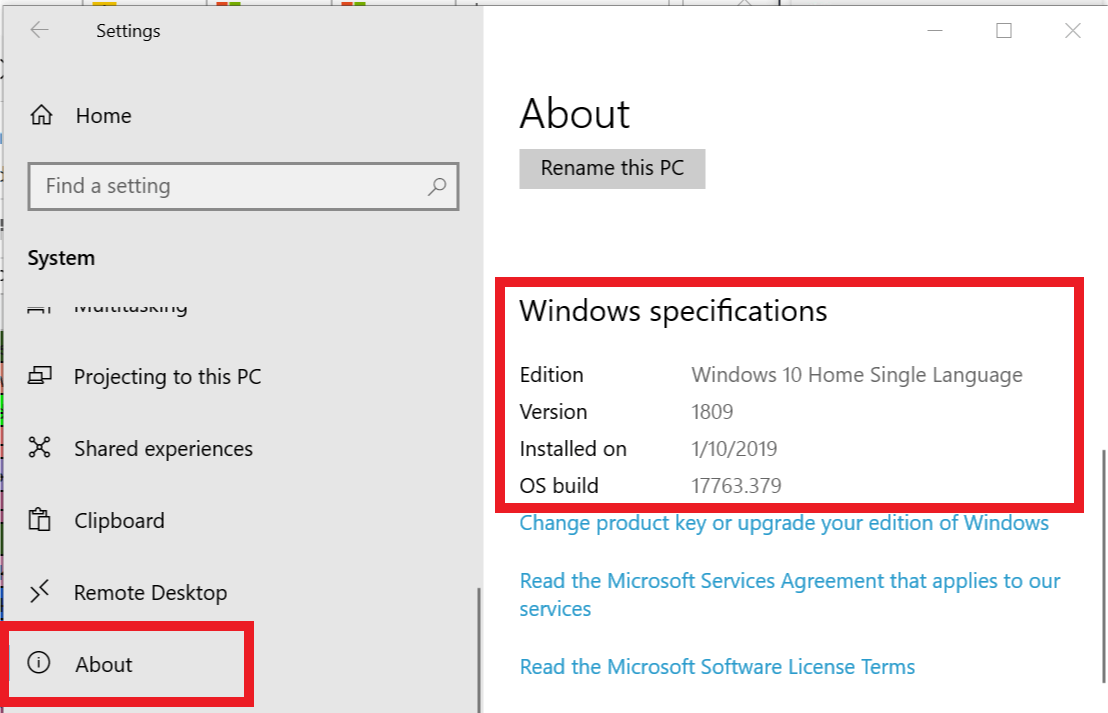
- Você pode verificar as informações do sistema operacional Windows, como versão do sistema operacional, data de instalação e versão.
- Compare sua versão do sistema operacional com o documento oficial de lançamento do Windows 10 da Microsoft.
A maneira mais fácil de verificar se você tem uma atualização específica do Windows instalada ou se o sistema operacional Windows foi atualizado é consultar as informações da versão do Windows OS.
2. Verifique as atualizações instaladas
- Clique em Iniciar e selecione Configurações.
- Vá para Atualizações e Segurança.
- Clique em Atualizações do Windows.
- Clique em Ver Histórico de Atualizações.
-
Agora você pode ver todas as atualizações que foram instaladas recentemente.
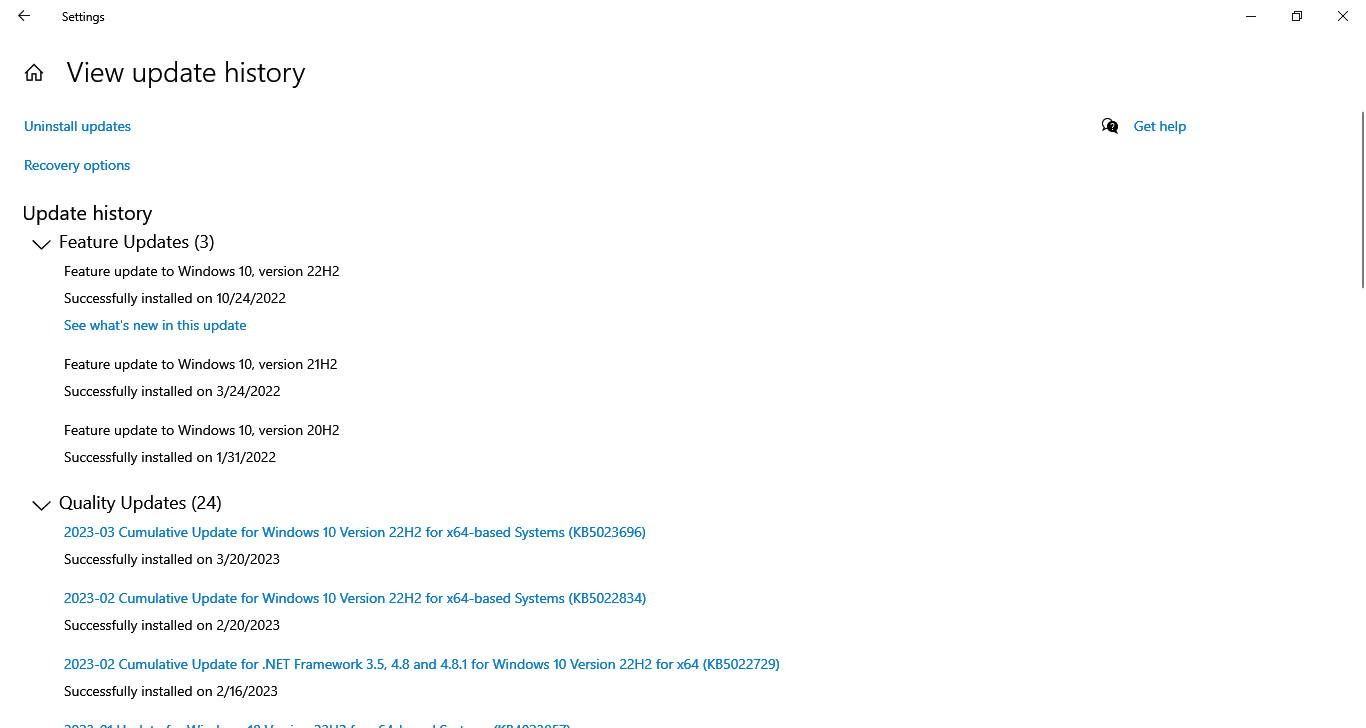
- Para remover uma versão, clique em Desinstalar Atualizações.
-
Você verá agora todas as atualizações do Windows recentemente instaladas com datas e outros detalhes.
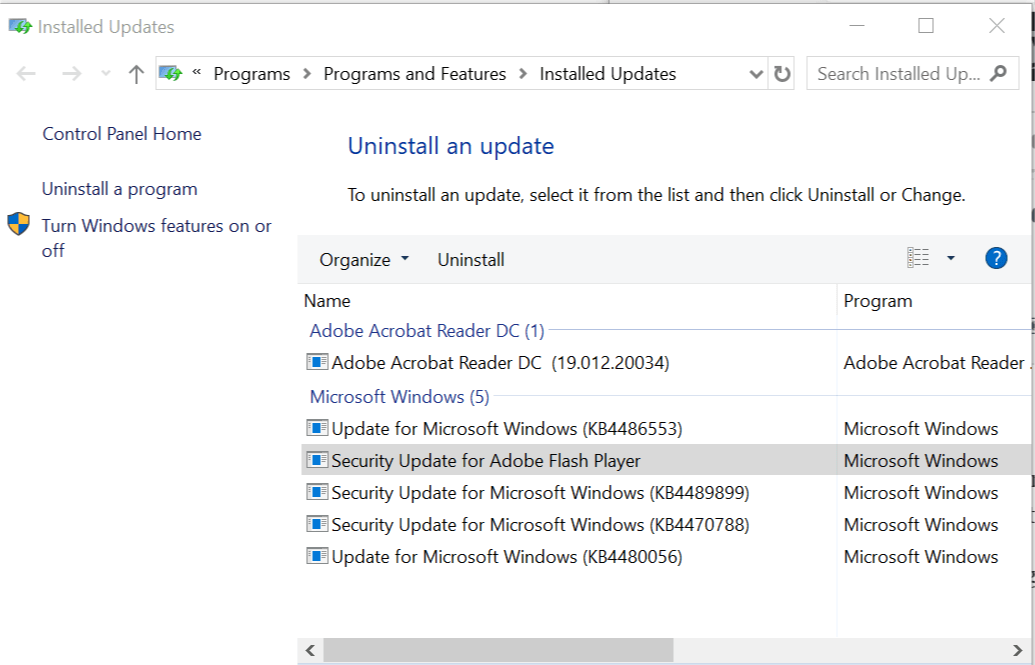
- Se você quiser desinstalar qualquer atualização, selecione Atualização e clique em Desinstalar, e confirme a alteração.
Quando não tiver certeza se instalou a atualização mais recente do Windows no seu sistema, você pode verificar a partir do Histórico do Windows. Depois, você pode baixar e instalar atualizações manualmente com base no seu histórico de atualizações através do Catálogo de Atualizações da Microsoft. Leia mais sobre este tópico
- Como Ativar o Bluetooth no Windows 10
- Revisão do KDAN PDF Reader: Produtividade em PDF com IA
- 6 Maneiras de Corrigir o Código de Erro 42 no Disney Plus
- Download Gratuito do Celtx para Windows 10: 2 Métodos Seguros
- Onde Está a Lixeira no Windows 10? [Explicado]
3. Via Prompt de Comando ou PowerShell
- Pressione Windows + R para abrir Executar, digite cmd e pressione Ctrl + Shift + Enter.
- Clique em Sim no prompt do UAC.
-
Cole o seguinte comando e pressione Enter:
wmic qfe list full /format: table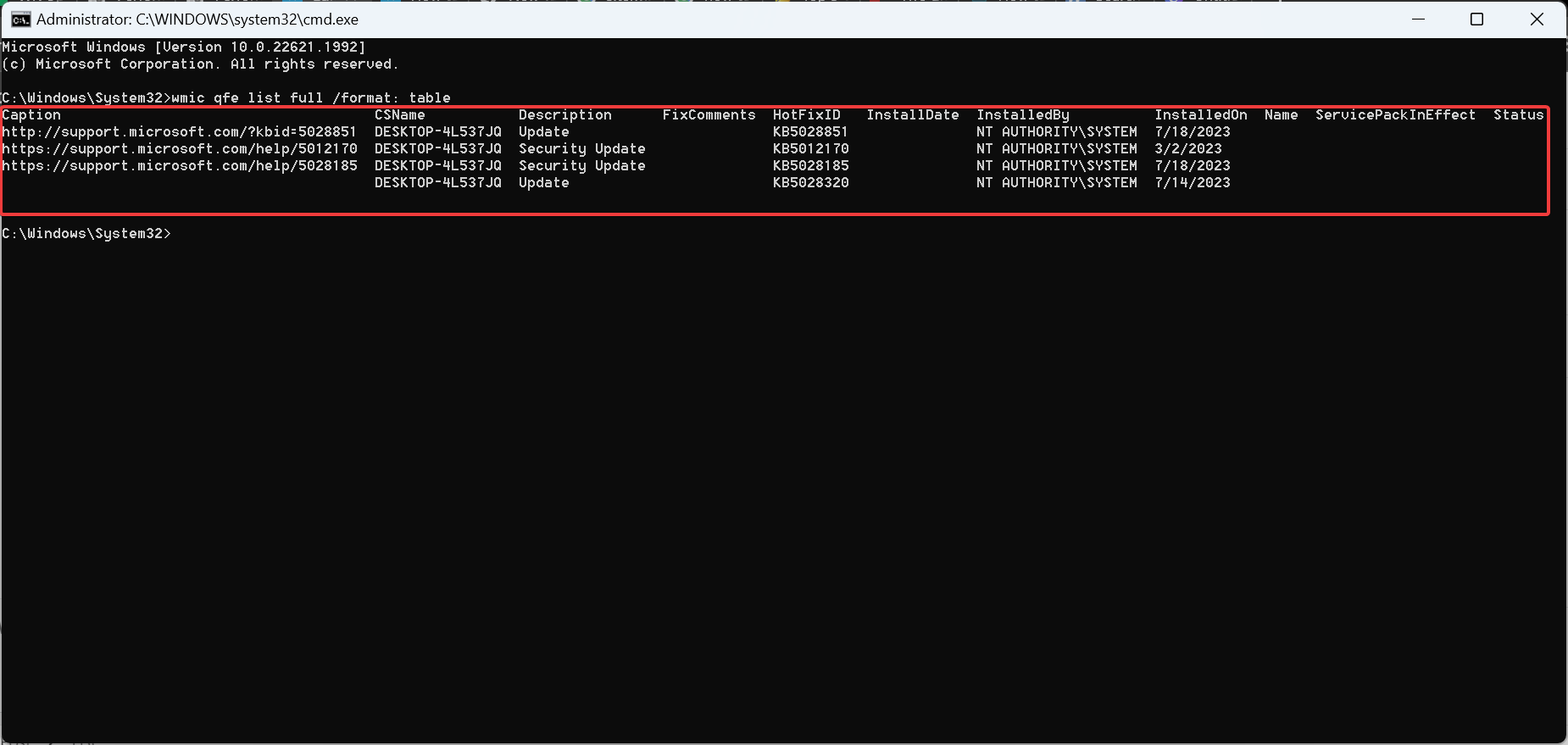
- Agora você verá uma lista de todas as atualizações recentes em um formato tabular para fácil entendimento.
Para qualquer ação que possa ser realizada via GUI, há um comando dedicado. Da mesma forma, você pode verificar se uma KB ou patch do Windows está instalada através da linha de comando. O comando wmic funciona tanto no Prompt de Comando quanto no PowerShell.
Agora você sabe como verificar e visualizar atualizações instaladas no Windows 10 e na iteração mais recente. Antes de sair, descubra como configurar as configurações de Atualização do Windows para o melhor desempenho.
Para qualquer dúvida ou para compartilhar sobre qual atualização você estava preocupado, deixe um comentário abaixo.













